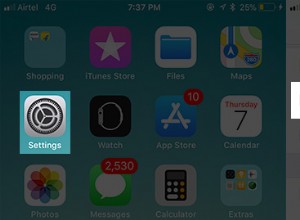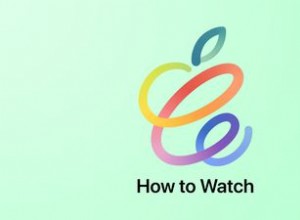في كثير من الأحيان ، يتعين علي التقاط شاشة جهاز Mac الخاص بي ؛ خاصة عندما أكتب مقال وأرغب في شرح بعض النقاط من خلال الصور. أفضل تنسيق JPEG إلى PNG (تنسيق لقطة الشاشة الافتراضي على macOS) حيث أن الشكل الأول مقبول عالميًا. ومن ثم ، أقوم بعمل لقطة شاشة افتراضية بتنسيق JPEG على جهاز Mac.
لحسن الحظ ، يعد تعيين JPEG كلقطة شاشة افتراضية أمرًا سهلاً للغاية على نظام macOS. والأفضل من ذلك ، يمكنك العودة بسهولة لجعل PNG التنسيق الافتراضي إذا كنت تريد ذلك. تابع القراءة لمعرفة كيفية عملها:
كيفية جعل لقطة شاشة افتراضية بتنسيق JPEG على نظام Mac
الخطوة رقم 1. افتح Finder على جهاز Mac.
الخطوة رقم 2. بعد ذلك ، انقر فوق التطبيقات.
الخطوة رقم 3. انقر فوق Utilities → Terminal
أو ببساطة ، ابحث عن Terminal في دائرة الضوء.
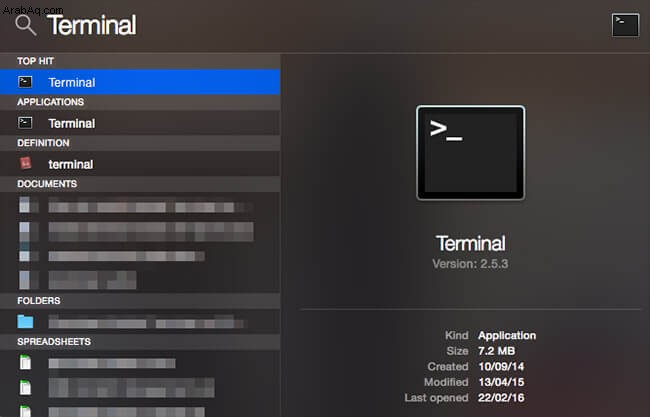
الخطوة رقم 4. الآن ، عليك كتابة السطر الموضح أدناه ، أو ببساطة نسخه ولصقه في Terminal النافذة ، و اضغط على رجوع .
defaults write com.apple.screencapture type jpg
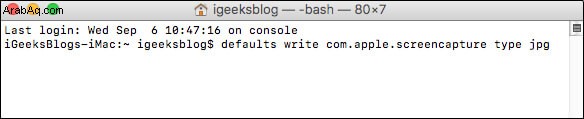
الآن ، لقد نجحت في تغيير تنسيق لقطة الشاشة الافتراضي. ومع ذلك ، سيتعين عليك إعادة تشغيل جهازك حتى يدخل التغيير حيز التنفيذ. للقيام بذلك ، ما عليك سوى استخدام Control – Command – Power زر لإعادة تشغيل الكمبيوتر.
كيفية تغيير تنسيق لقطة الشاشة إلى TIFF / PDF / GIF / PNG على Mac
باستخدام نفس العملية المذكورة أعلاه ، يمكنك تغيير تنسيق لقطة الشاشة إلى تنسيقات TIFF و PDF و GIF و PNG.
تغيير تنسيق لقطة الشاشة إلى PNG
إذا كنت تريد تغيير لقطة الشاشة إلى PNG ، فاستخدم الأمر Terminal التالي.
الإعدادات الافتراضية defaults write com.apple.screencapture type png
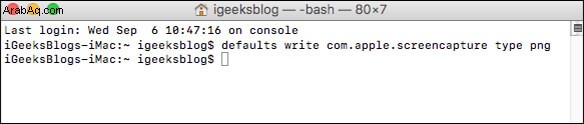
تغيير تنسيق لقطة الشاشة إلى TIFF
لتغيير تنسيق لقطة الشاشة إلى TIFF ، تحتاج إلى استخدام الأمر Terminal التالي:
defaults write com.apple.screencapture type tiff

تغيير تنسيق لقطة الشاشة إلى PDF
لتغيير التنسيق الافتراضي إلى PDF ، سيتعين عليك استخدام الأمر Terminal المذكور أدناه:
defaults write com.apple.screencapture type pdf
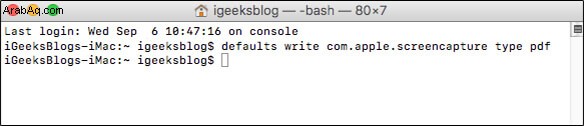
تغيير تنسيق لقطة الشاشة إلى GIF
لتغيير التنسيق الافتراضي إلى GIF ، استخدم الأمر Terminal:
defaults write com.apple.screencapture type gif
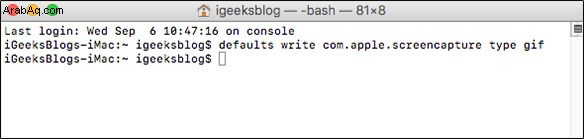
ملاحظة: في النهاية ، تأكد من إعادة تشغيل الكمبيوتر لإحداث التغييرات.
كيفية تغيير موقع لقطة الشاشة الافتراضي على Mac
أتأكد من حفظ جميع لقطات الشاشة في مجلد منفصل للتأكد من أنني قادر على الوصول إليها بسرعة أو منع سطح المكتب من العبث.
يعد إنشاء موقع لقطة شاشة افتراضي بنفس السهولة. ما عليك سوى التوجه إلى Finder → Applications → Utilities → Terminal ثم استخدم الأمر التالي.
defaults write com.apple.screencapture location ~/Pictures/Screenshots

شيء واحد تحتاج إلى معرفته وهو ~ / الصور / لقطات الشاشة هو مجرد مسار المجلد المحدد الخاص بك ، والذي يمكن أن يكون موجودًا في أي مكان على جهاز Mac الخاص بك. ومن ثم ، قم أولاً بإنشاء مجلد منفصل قبل التقاط لقطة شاشة وتغيير المسار وفقًا لذلك.
فيديو: كيفية حفظ لقطات الشاشة بتنسيق JPG على نظام Mac
هل تأخذ؟
هل لديك أي ملاحظات لنا؟ تأكد من إلقائها في التعليقات أدناه.
قد ترغب في إلقاء نظرة على هذه المشاركات أيضًا:
- كيفية إنشاء عرض شرائح في تطبيق الصور على نظام التشغيل Mac
- لنقل الصور من Mac / Windows إلى iPhone
- كيفية تغيير Live Photos إلى نظام Mac
- كيف تأخذ لقطة شاشة على نظام التشغيل Mac (الدليل الكامل)